AI-“勇于攀登”文化墙设计图文教程发布时间:2022年01月03日 08:01
虎课网为您提供C4D版块下的AI-“勇于攀登”文化墙设计图文教程,本篇教程使用软件为AI(CC2019),难度等级为中级拔高,下面开始学习这节课的内容吧!
本节课讲Illustrator(简称:AI)软件 - 公司团队文化背景墙,同学们可以在下方评论区进行留言,老师会根据你们的问题进行回复,作业也可以在评论区进行提交。
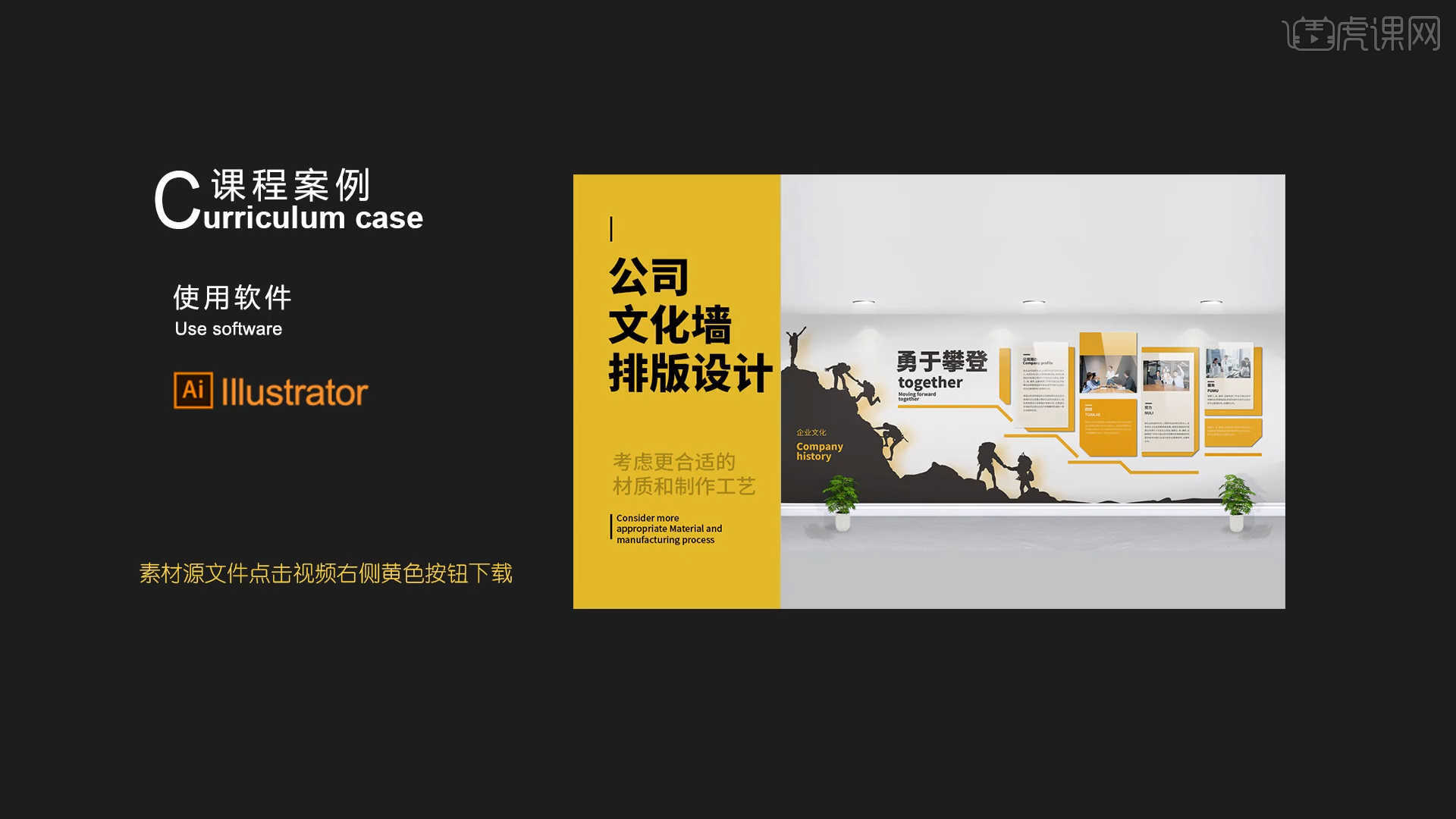
课程的核心知识点:设计风格和元素符合公司整体形象,考虑制作工艺和实际应用效果,按要求设计排版。
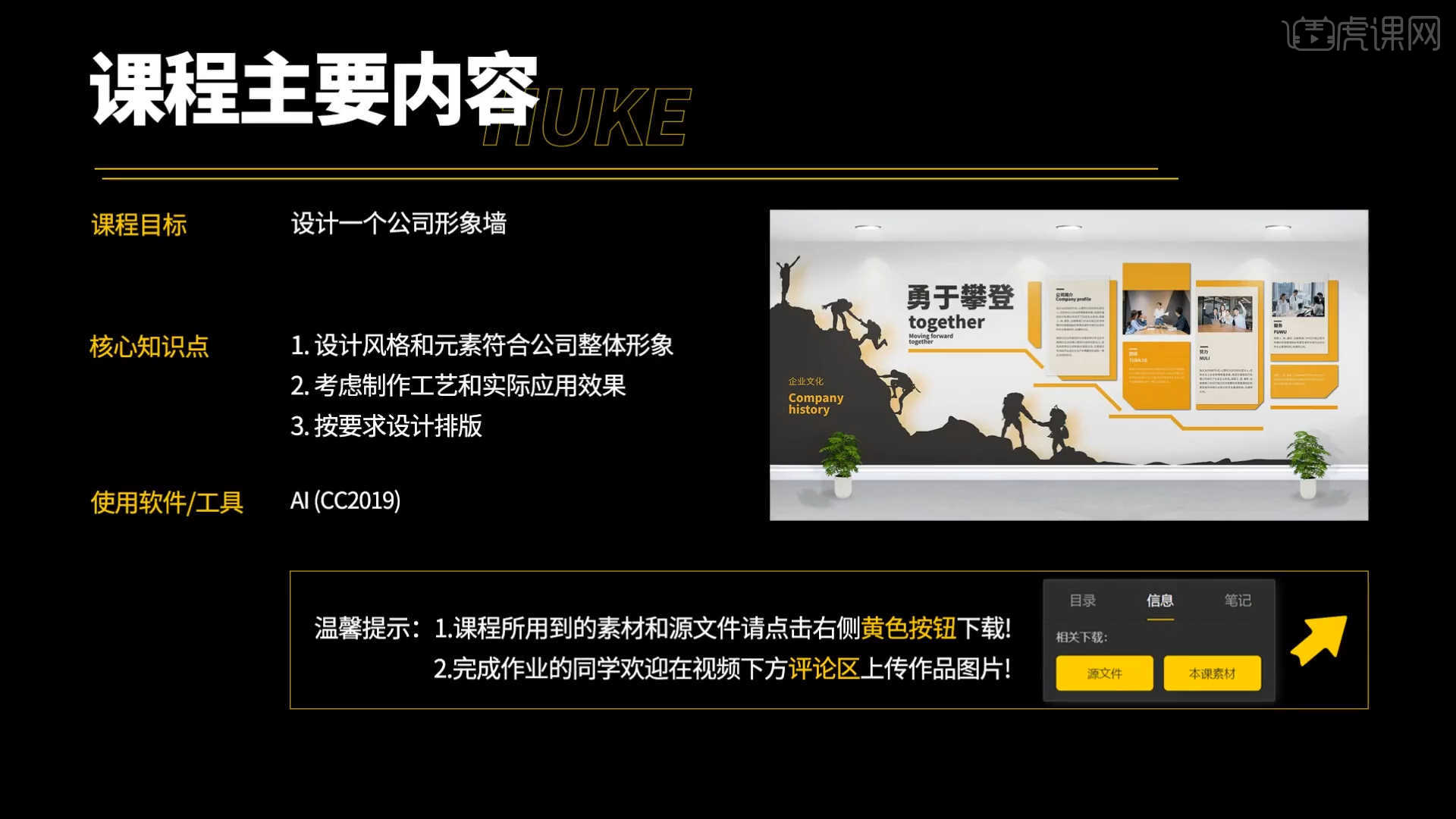
学完本课内容后,同学们可以根据下图作业布置,在视频下方提交作业图片,老师会一一解答。
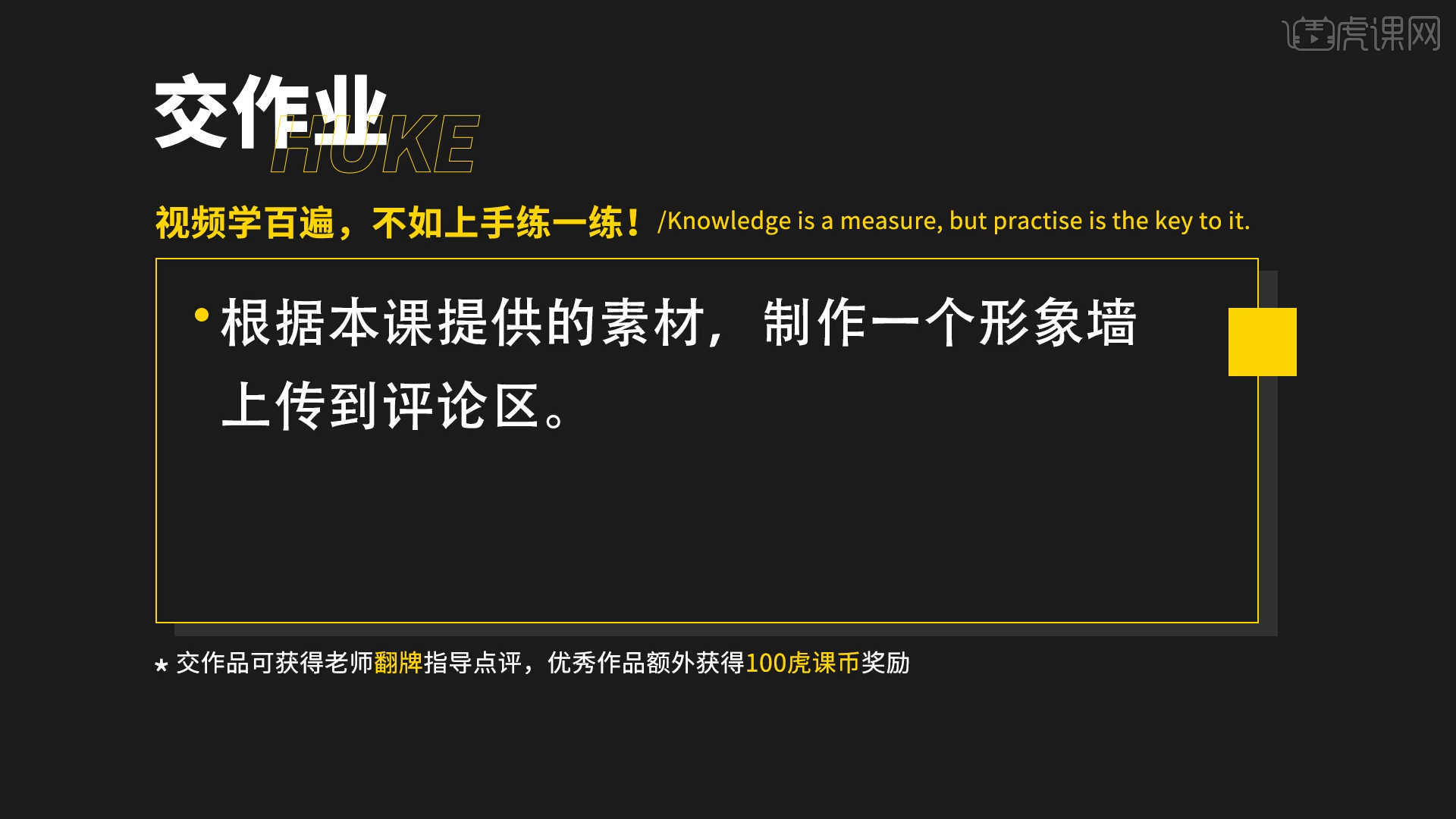
那我们开始今天的教程吧。
1.本节课的需要制作的是“公司形象背景板”,背景板的尺寸是“3.5m*9.1m”这里将制作形象背景板“要求”进行讲解。
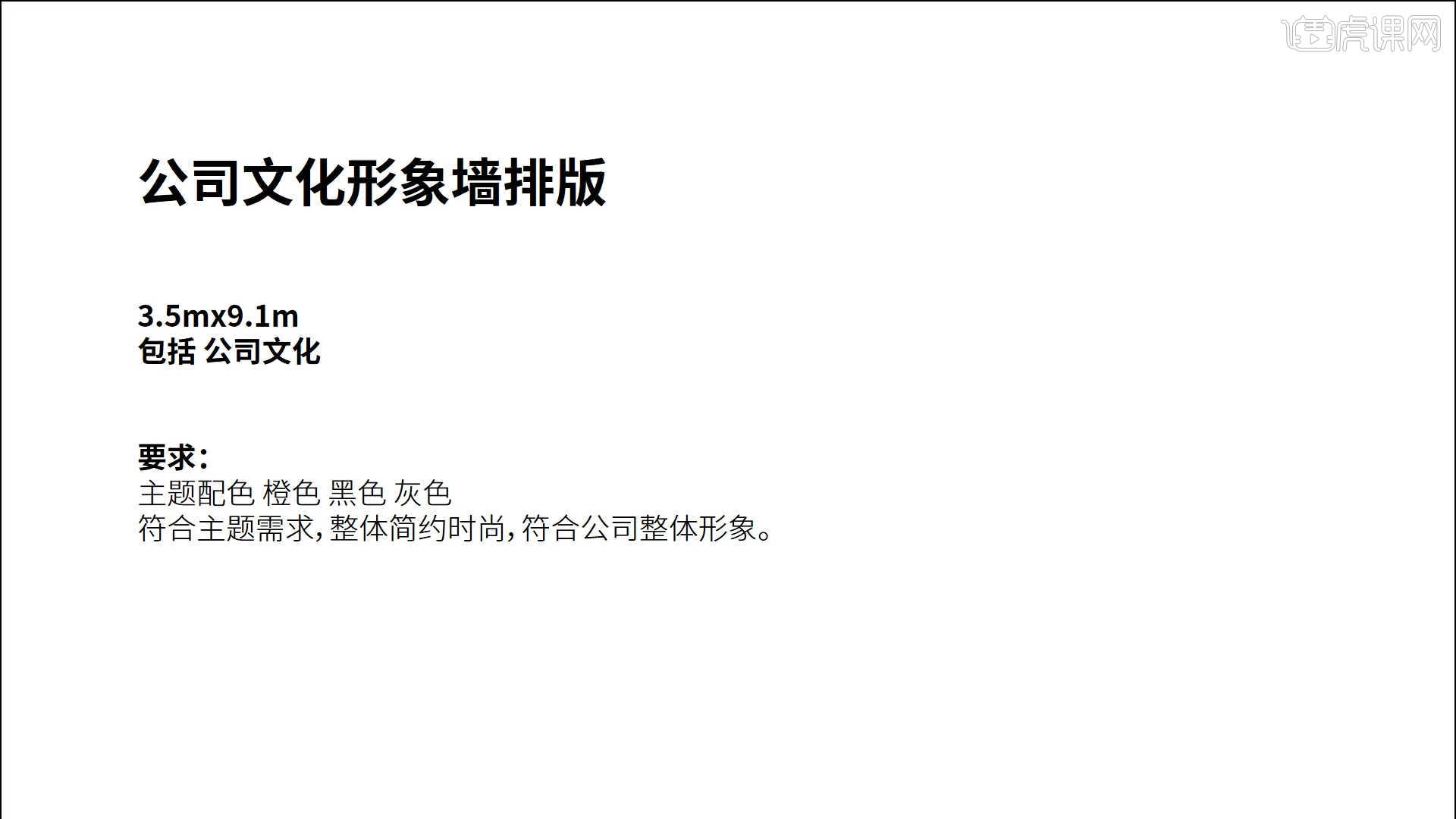
2.课程中使用到“文案/图片素材”文件,素材老师都会放在素材包中,在网页的右侧,我们点击【黄色】按钮下载课程素材,具体如图示。
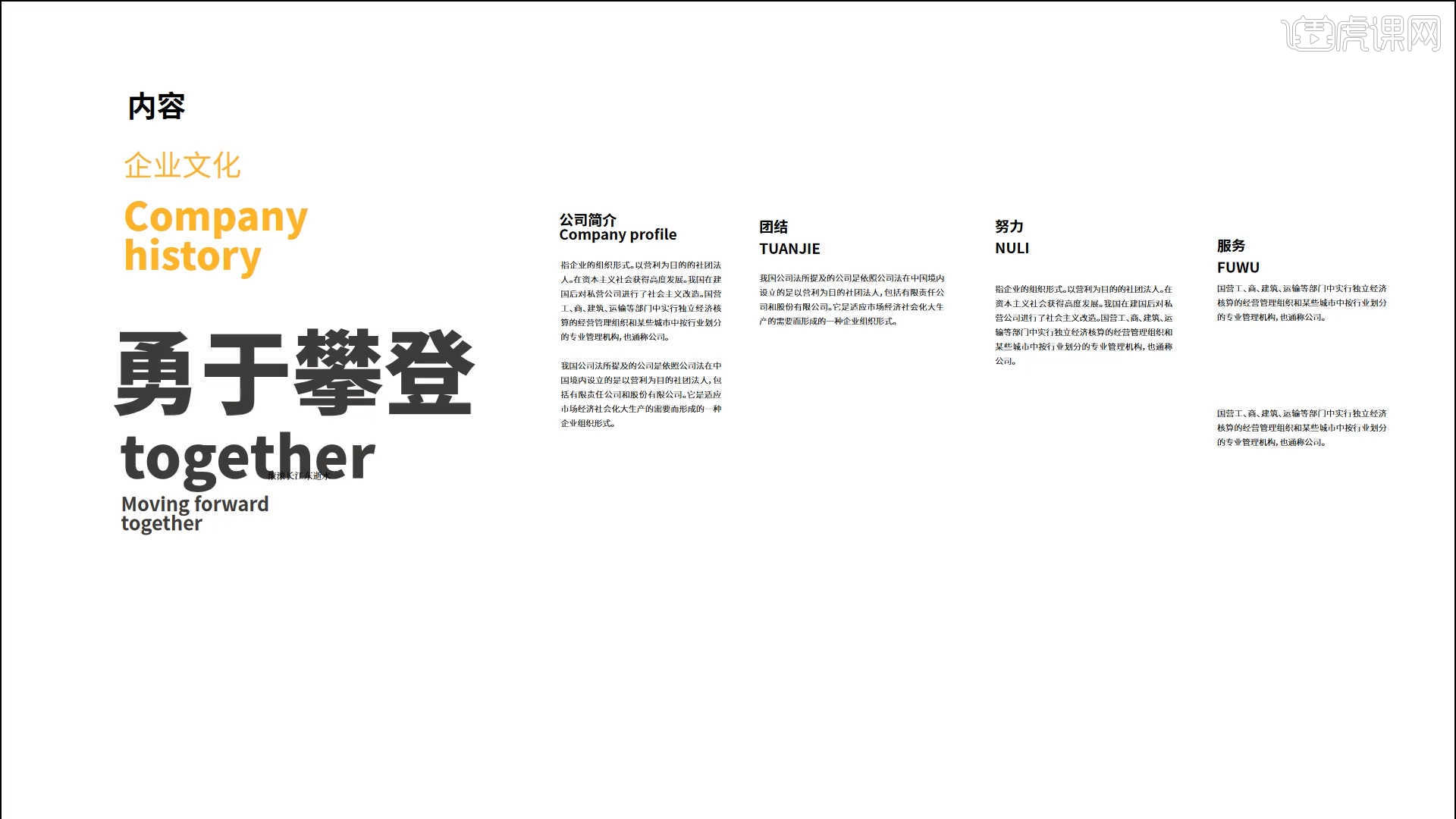
3.在【排版过程中要考虑的问题】首先第一个是:制作工艺,在制作实物的时候需要雕刻立体字和做立体字造型,第二个是:板材,通常雪弗板、铝塑板、亚克力等。
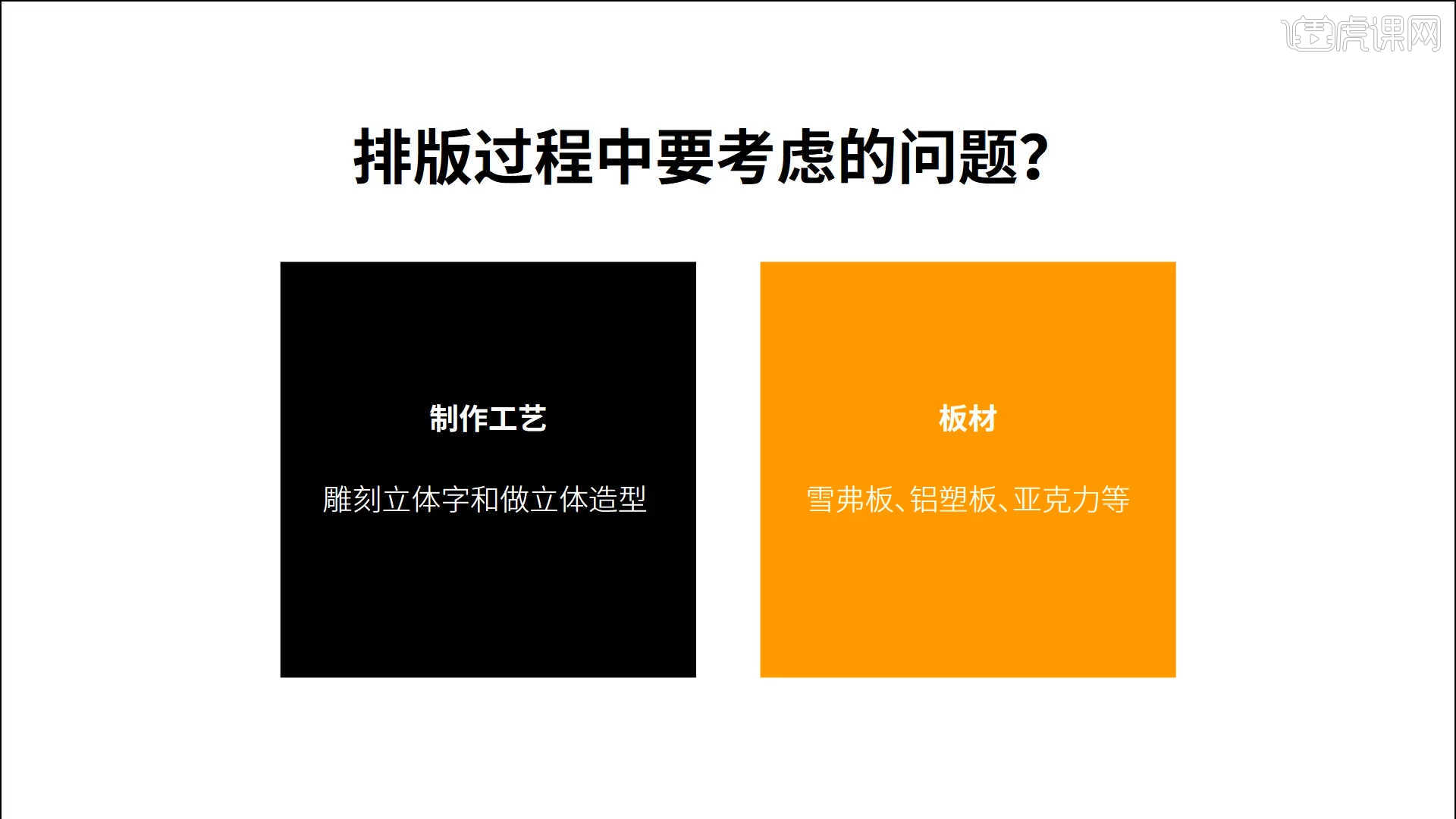
4.另外就是需要考虑【实际应用和观看的效果】一个是【字体的大小】以及【观看的高度和远近】。
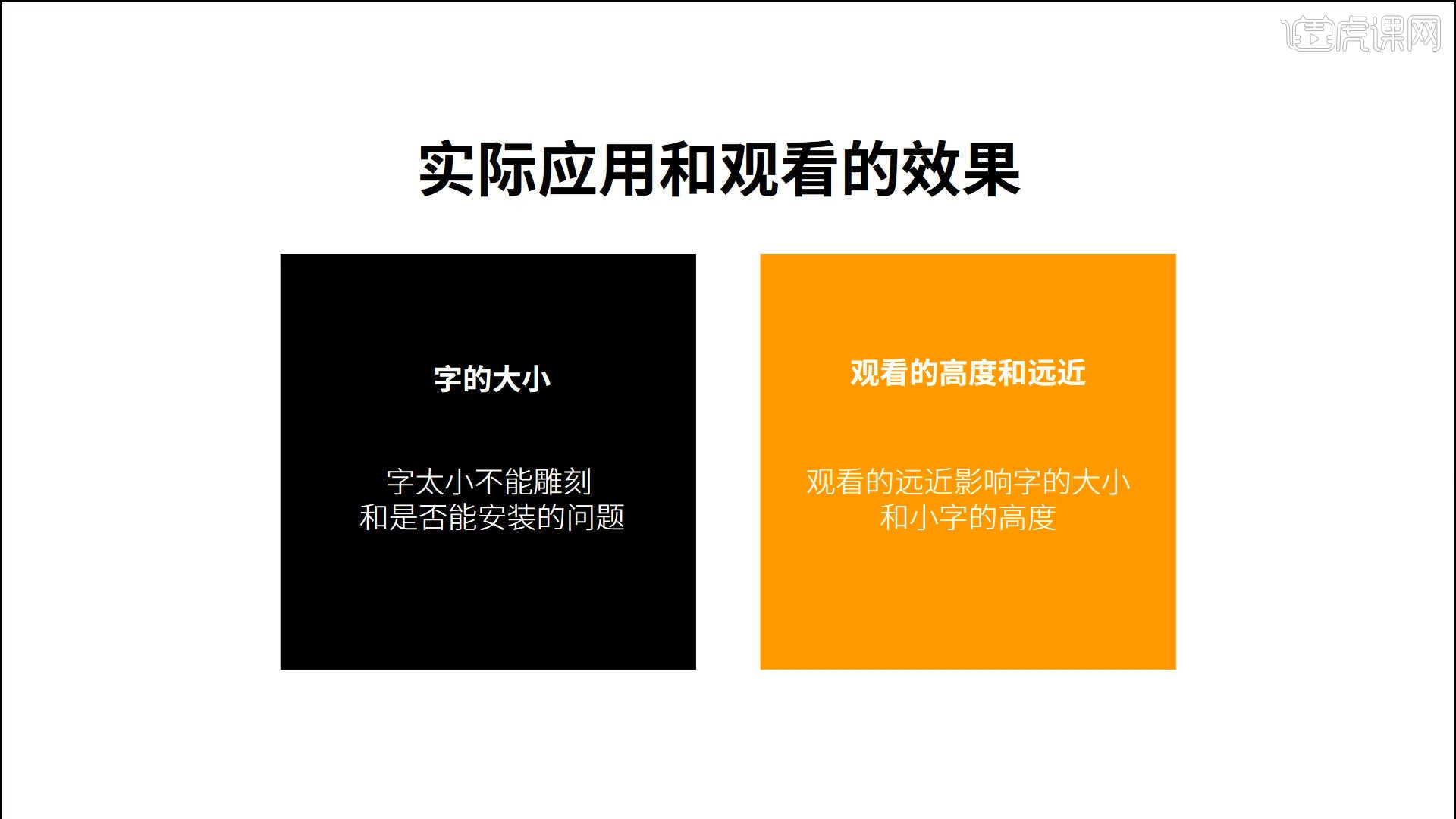
5.新建【文档】,然后在面板中我们将【宽/高度】的数值调整为【910*350】mm,并进行【重命名】,然后在面板中将画板数量设置为【1】,具体如图示。
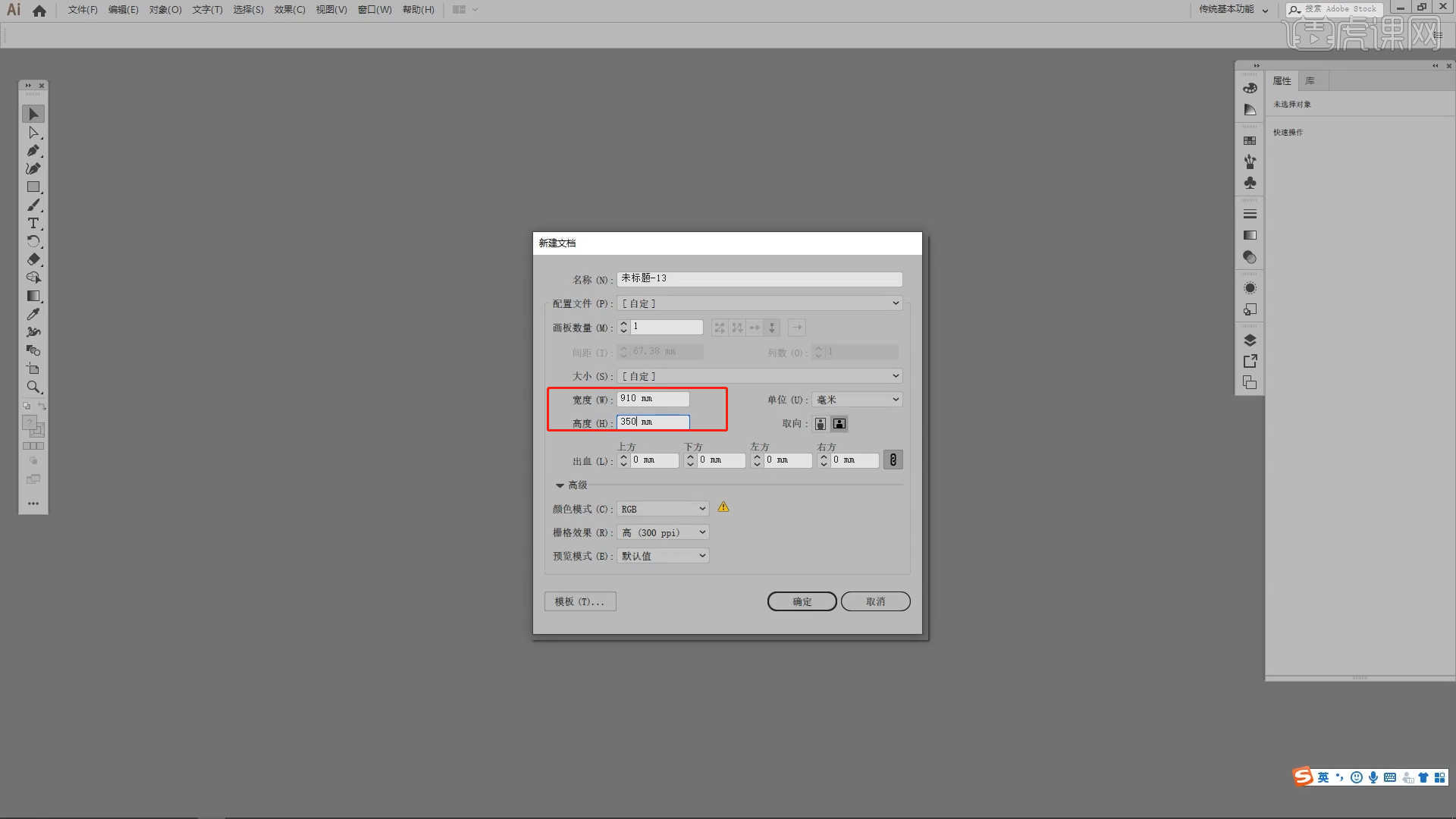
6.在下载好的素材文件中载入“登山”素材,然后再工具栏中点击【图像描摹】提取人物的轮廓线。
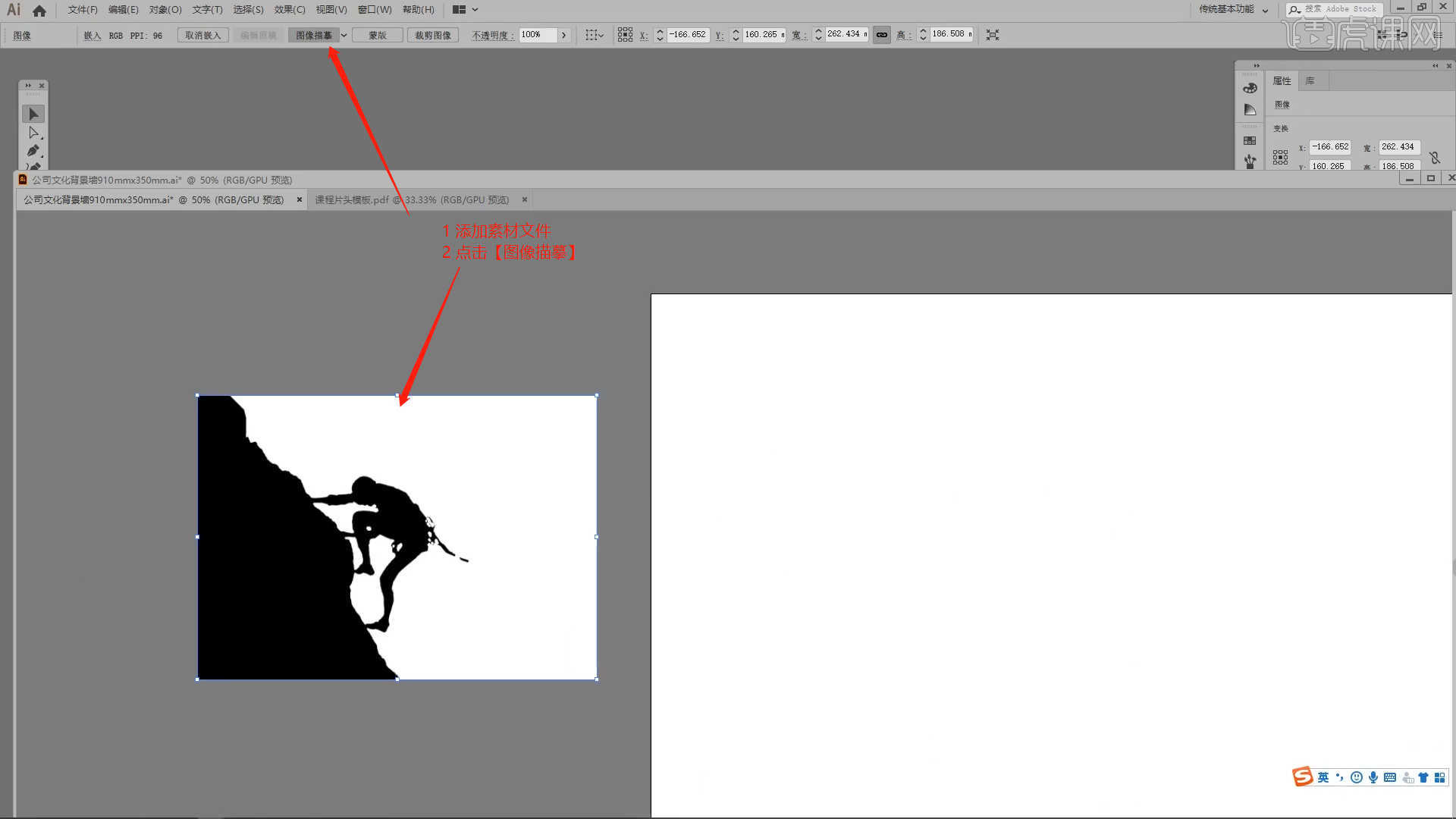
7.这里直接使用“登山”的素材,放置在画布的左下角,然后调整一下素材的大小。
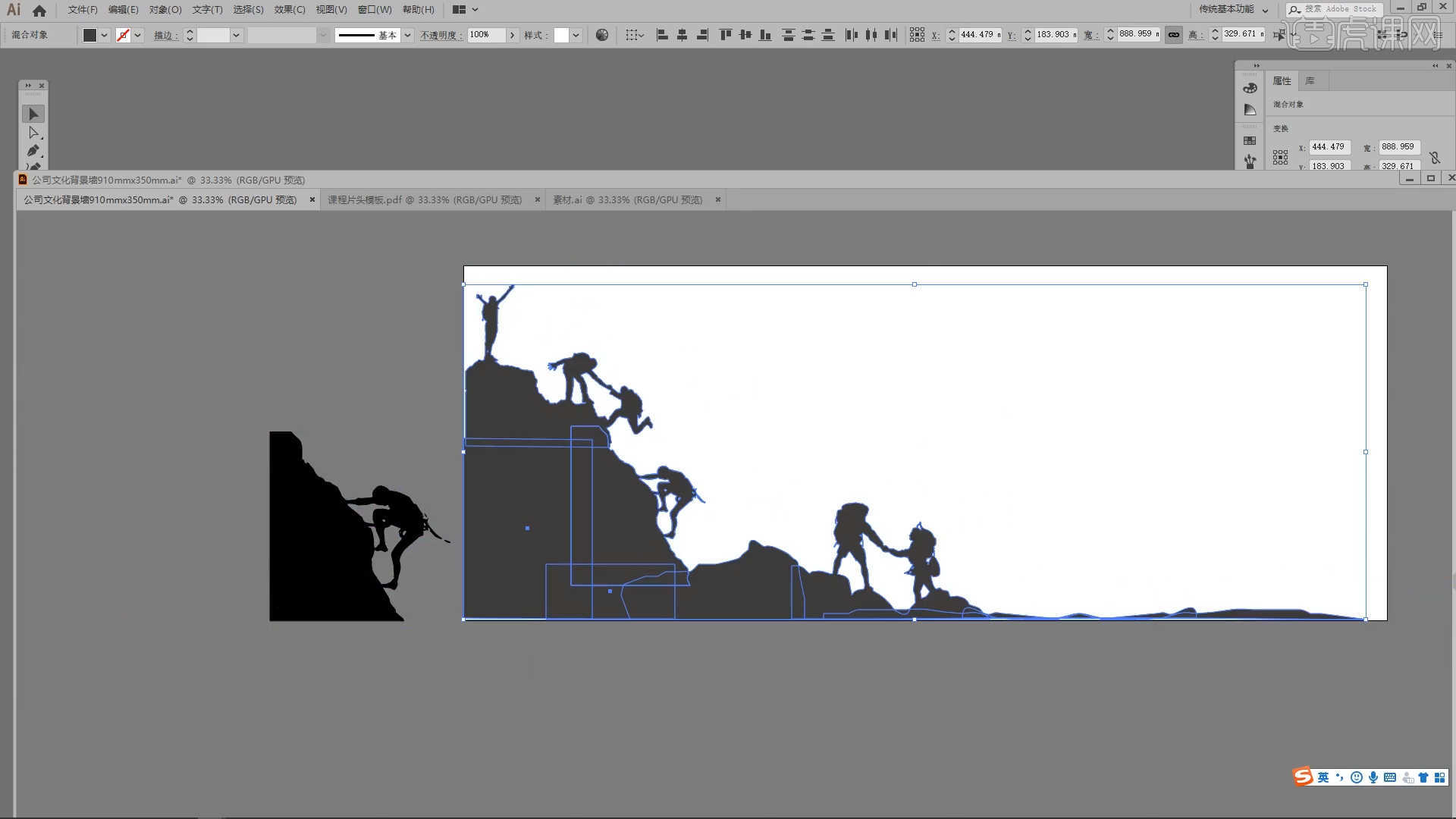
8.将准备好的文案内容载入到场景中,调整文本大小以及间距数值。
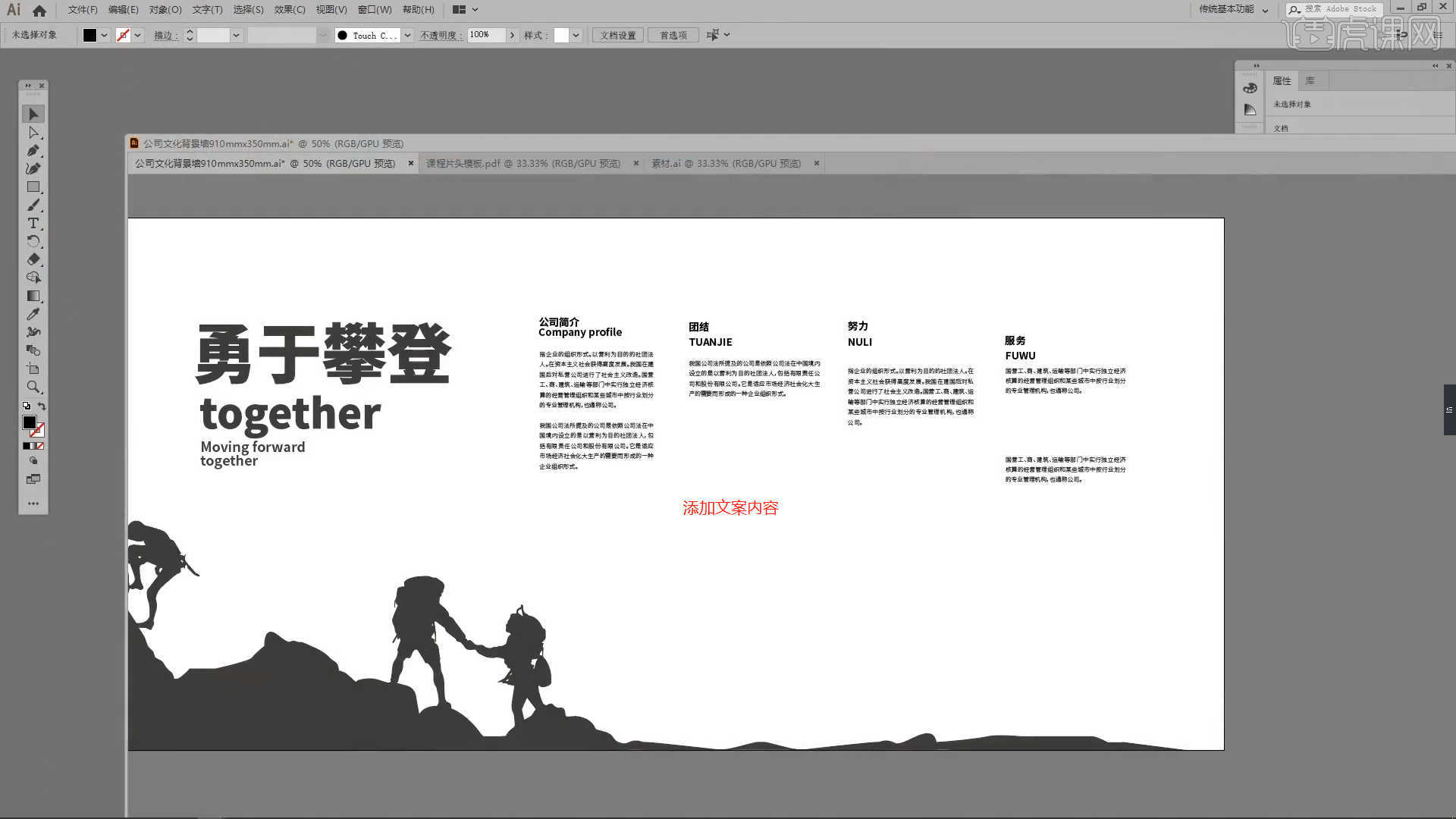
9.左侧的【工具栏】中我们找到【形状】工具,创建【矩形】,然后在颜色面板中设置填充颜色。
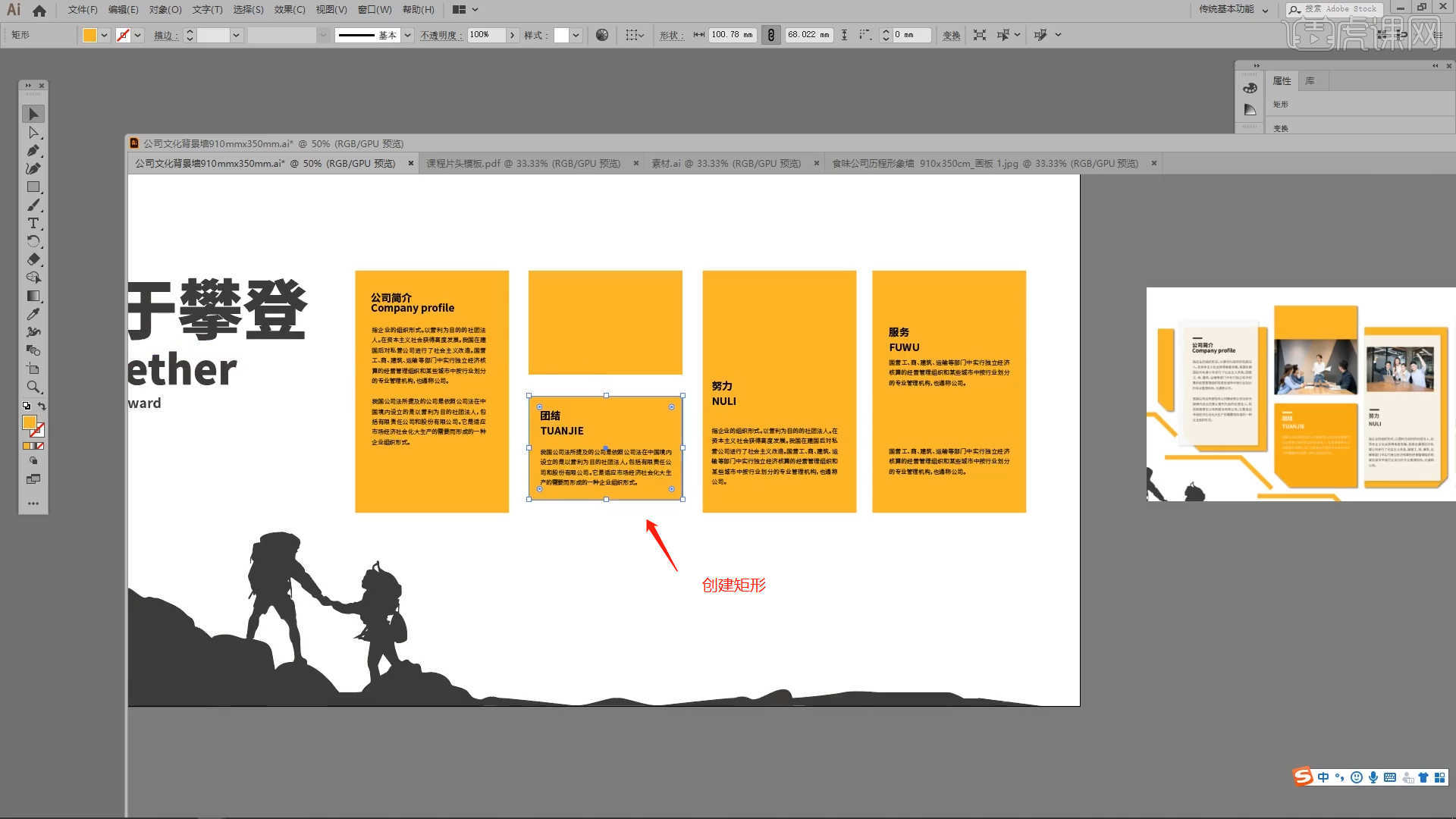
10.选择创建好的【矩形】进行【复制】使用【移动】命令调整到合适的上,然后在颜色面板中设置填充颜色。
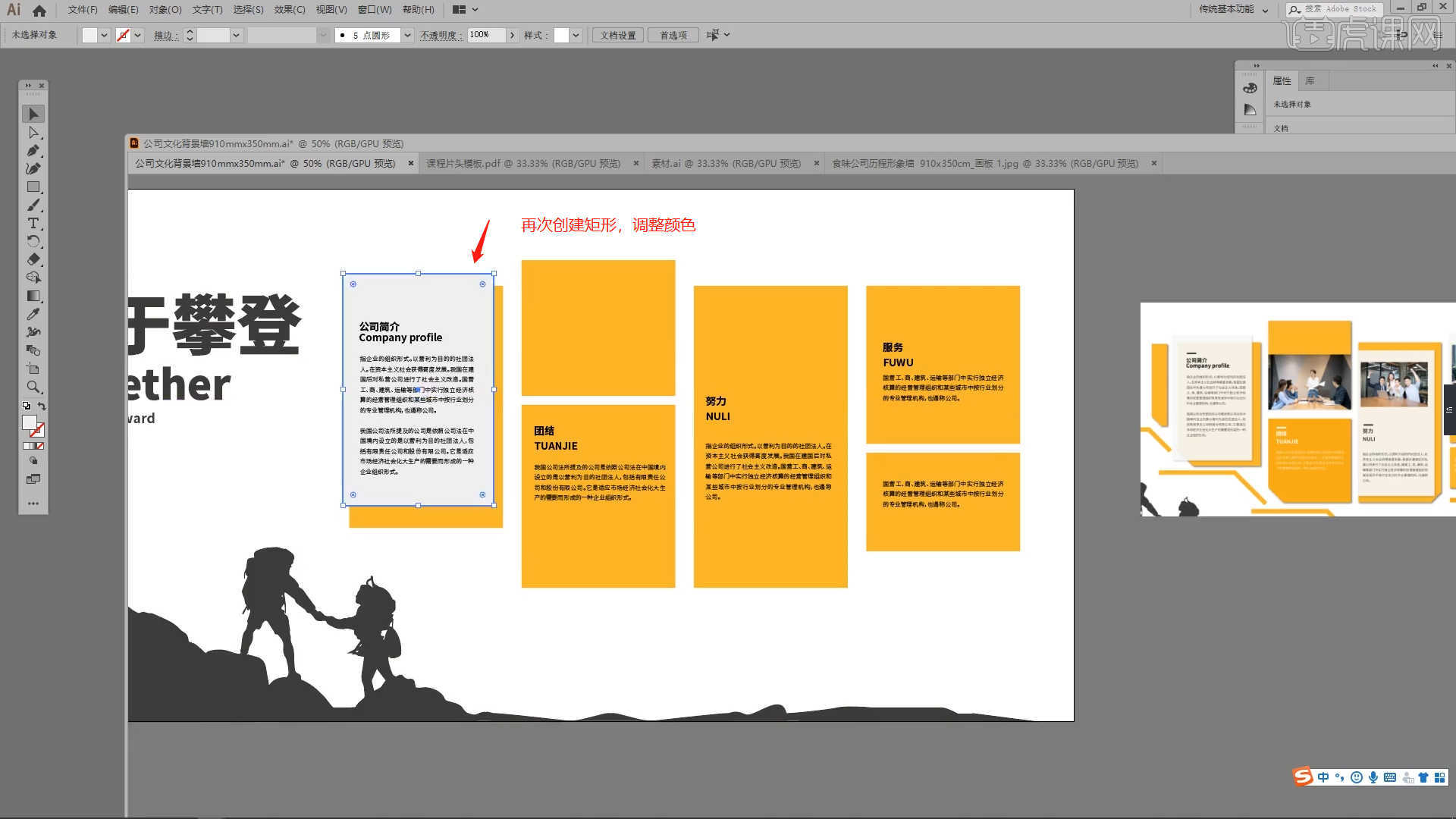
11.选择矩形,将【鼠标停留在形状的边缘部分】选择小点,进行一个【圆角】的调整,这一步可以按住键盘上的【Alt】键调整【圆角的预设】,具体如图示。
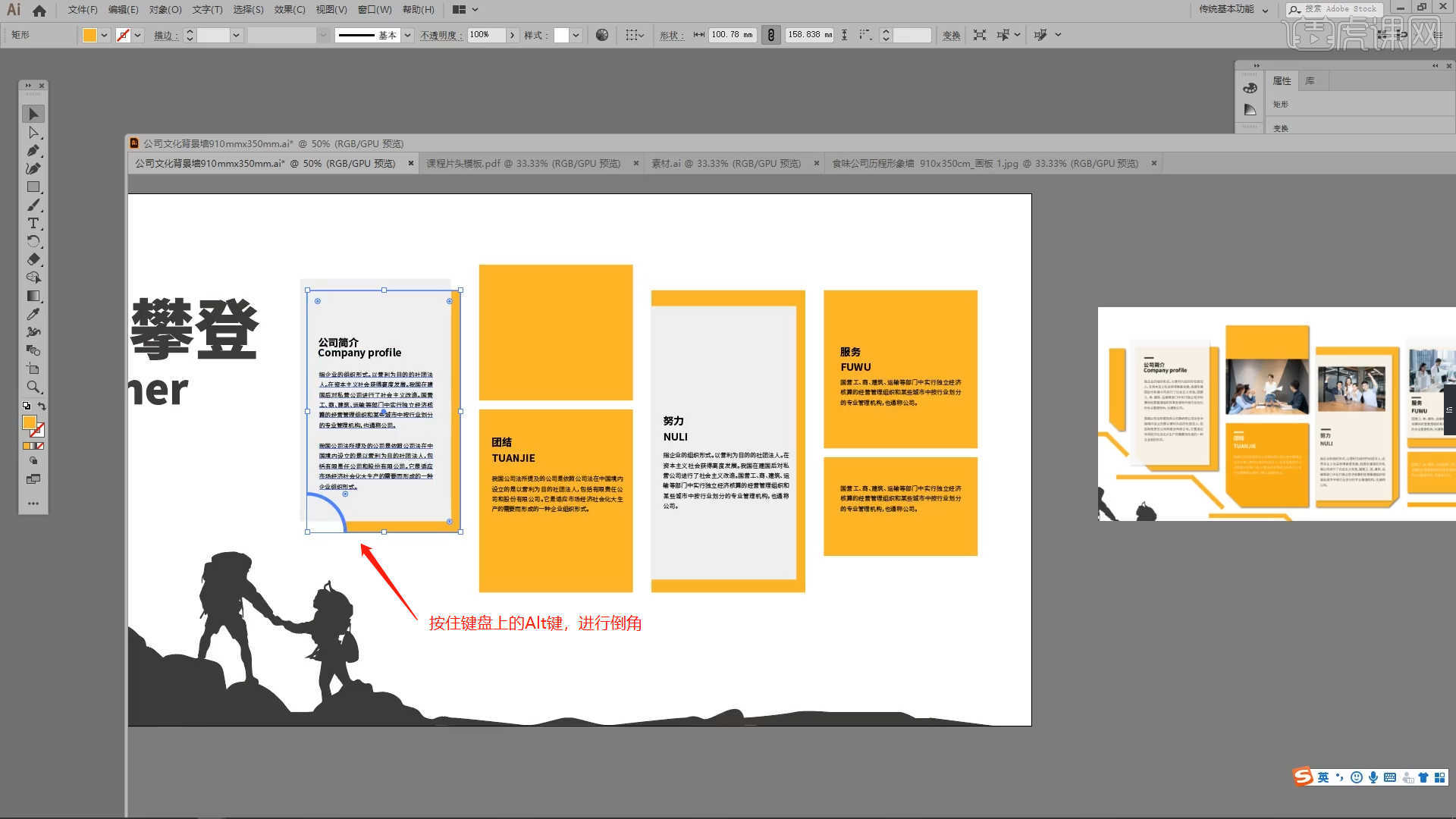
12.将准备好的素材文件载入到场景中,调整调整一下素材图片的大小,放置在【矩形】形状内。
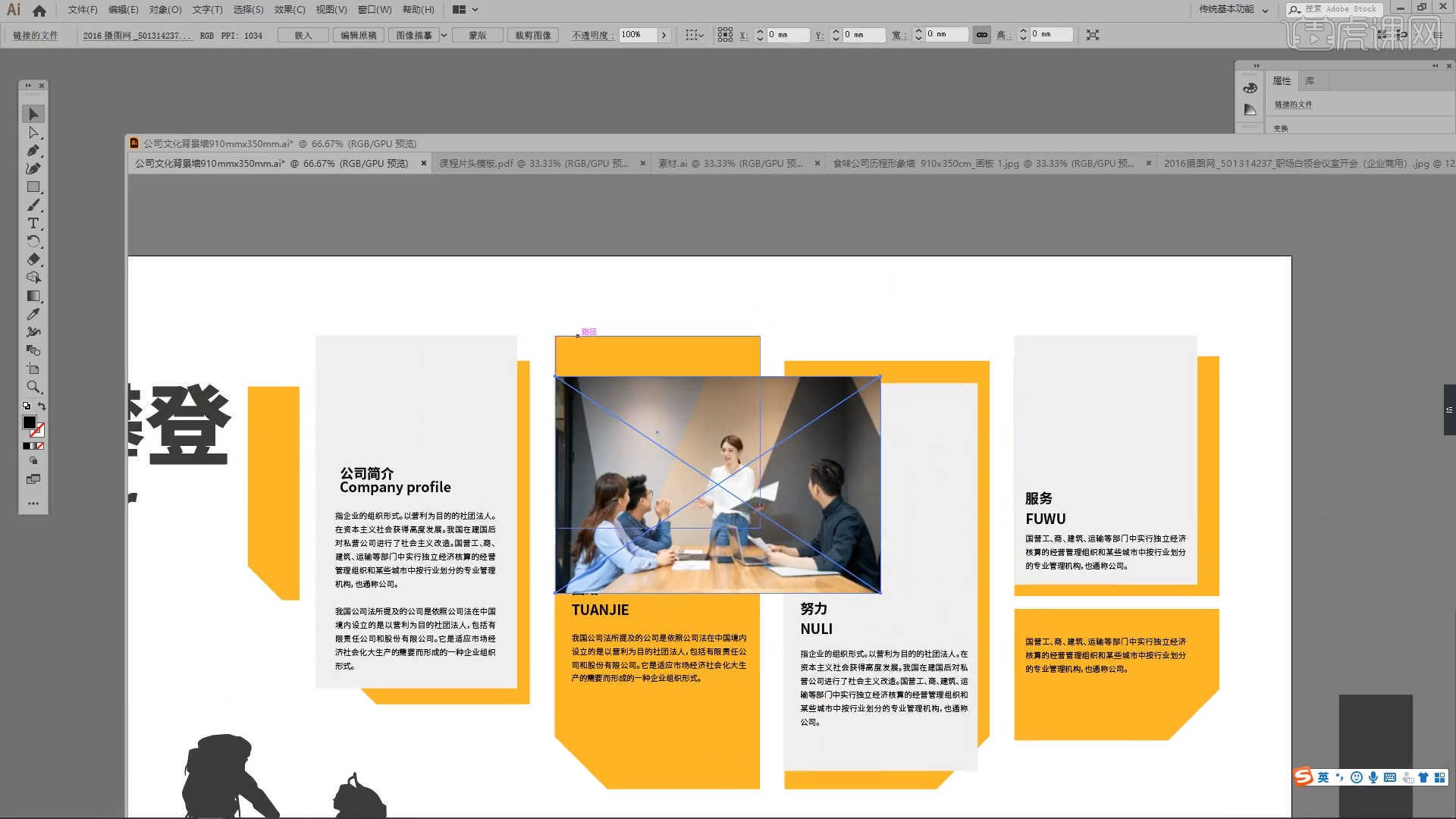
13.在工具栏中使用【钢笔工具】绘制一条“形状路径”然后在颜色面板中设置填充颜色,具体如图示。
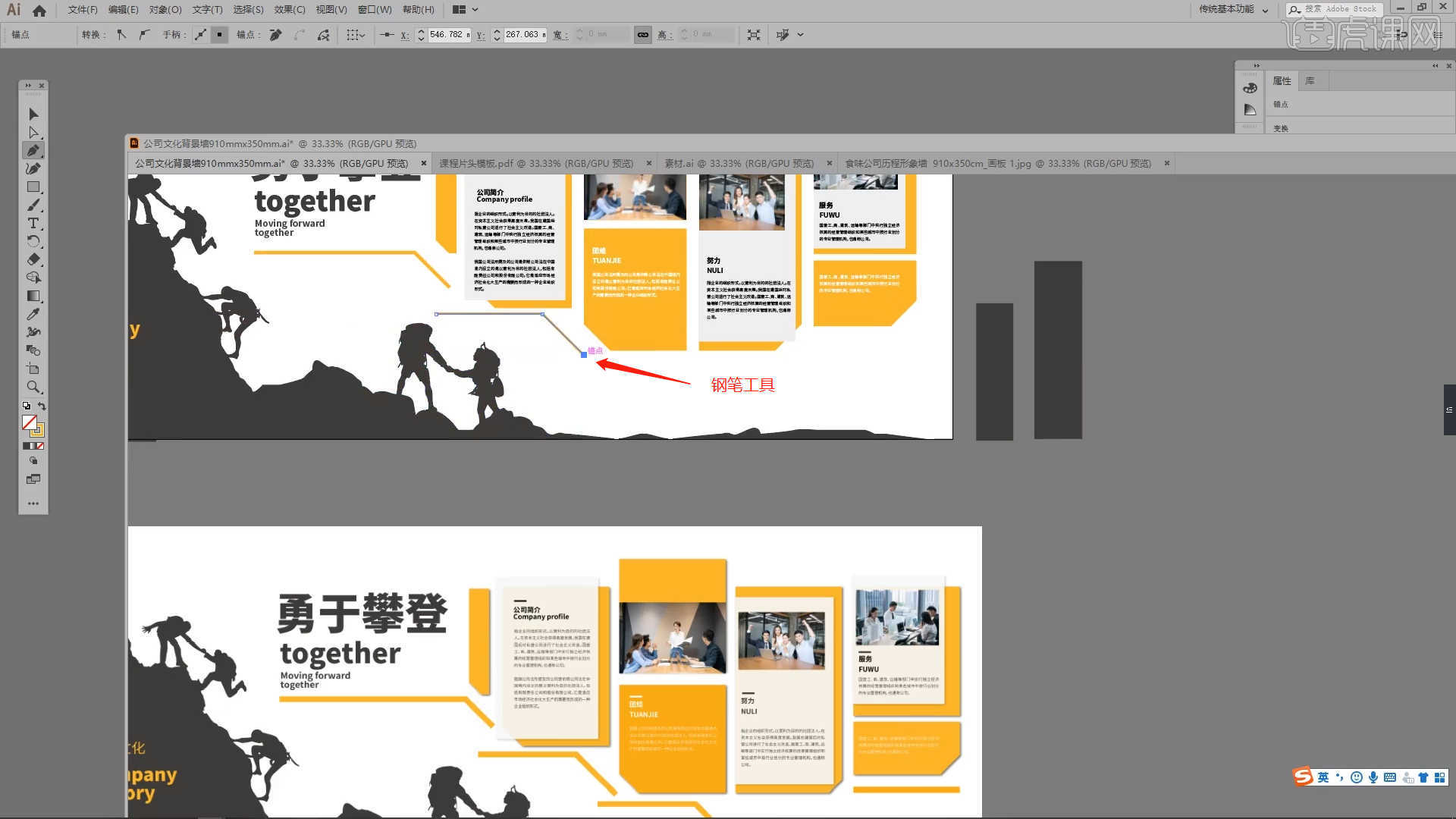
14.在左侧的【工具栏】中点击【直线】工具创建直线,并且进行“复制”摆放,具体如图示。
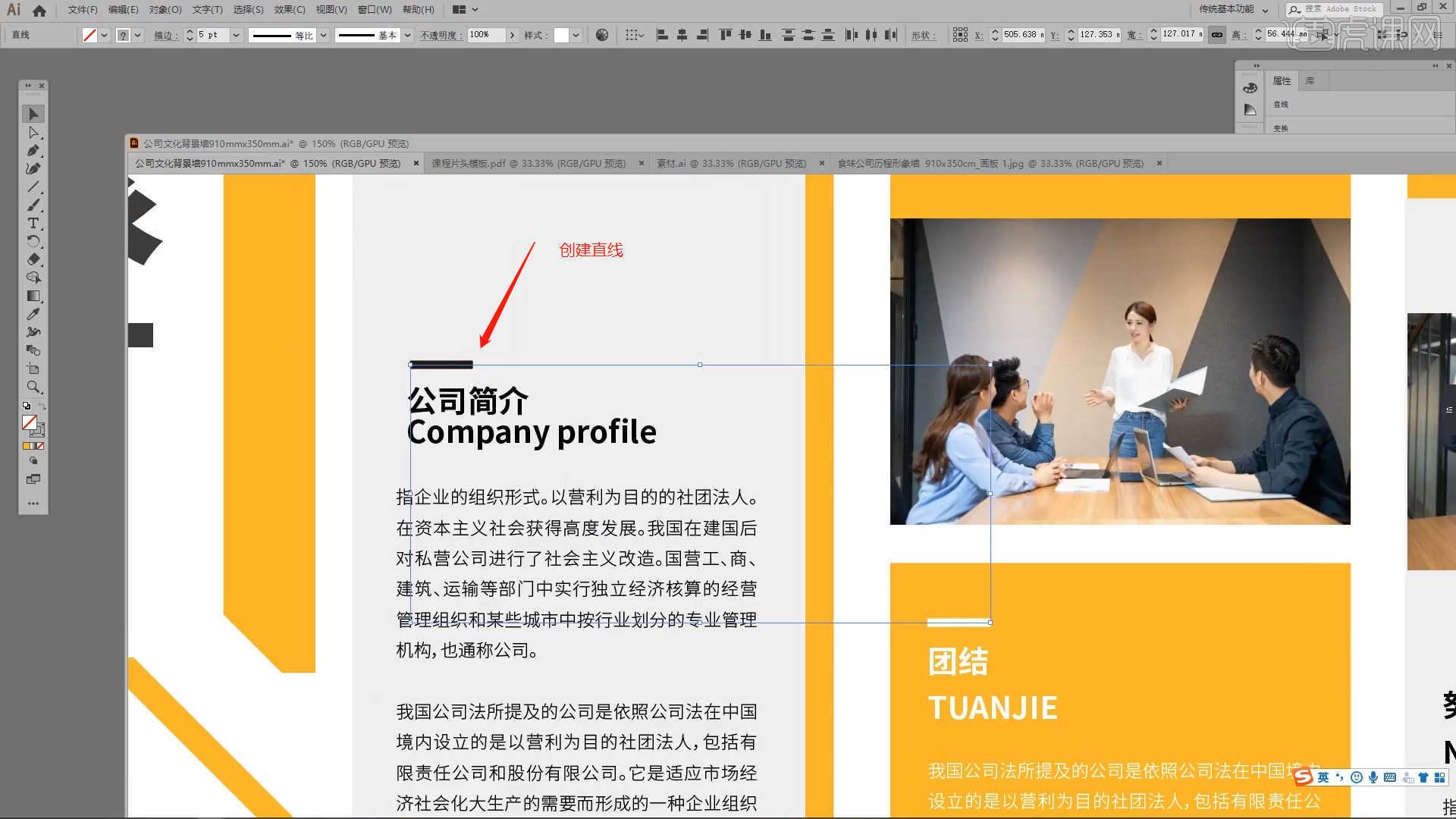
15.回顾所讲解到的知识点进行总结,难重点同学们可以在下方评论区进行留言,老师会根据你们的问题进行回复。
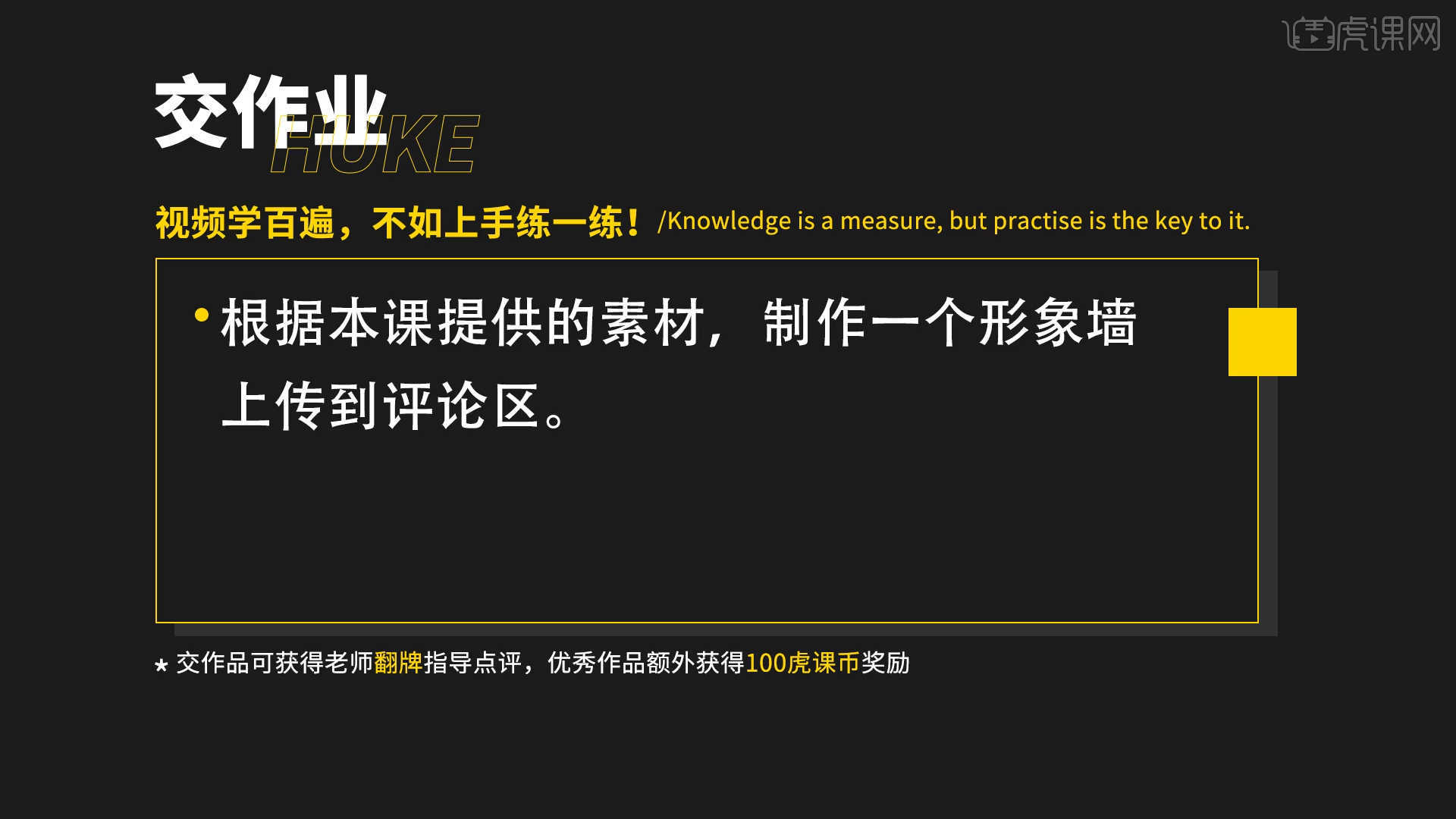
16.最终效果如图示,视频学百遍,不如上手练一练!你学会了吗?

以上就是AI-“勇于攀登”文化墙设计图文教程的全部内容了,你也可以点击下方的视频教程链接查看本节课的视频教程内容,虎课网每天可以免费学一课,千万不要错过哦!













